아이폰 다운로드 파일 열기 알아보자!
스마트폰의 발달로 인해 일반 PC가 아닌 스마트폰에서도 파일을 다운로드 받을 수 있고 열람까지 가능하다. 하지만 다운로드를 완료 후 어디에서 어떻게 확인하는지 몰라 어려움을 겪는 분들이 많이 있다. 특히 아이폰 유저의 경우 앱과 사파리에서 파일을 다운로드 받는 방법이 다르고 열람 방법 또한 조금의 차이가 있다. 오늘은 앱 & 사파리에서 아이폰 다운로드 파일 방법 그리고 어디에서 열람할 수 있는지 알아보는 시간을 가져보겠다.
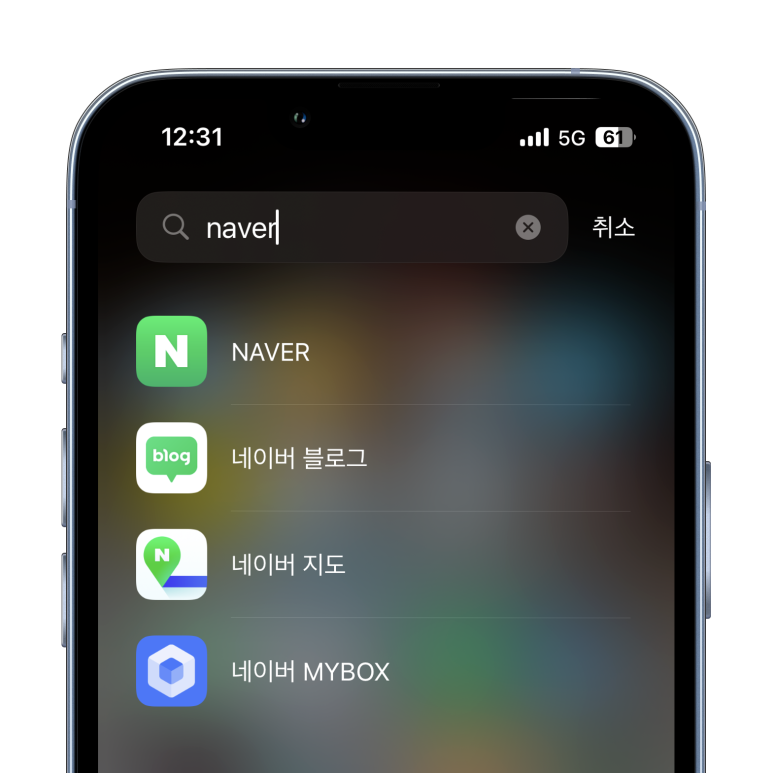
앱에서 파일 저장
아이폰 파일 열기 방법에 앞서 아래 사진은 앱에서 메일을 열어준 모습이다. 그리고 해당 메일에 첨부파일이 있어 다운로드를 진행하려고 한다. 모두 저장 버튼을 누르게 되면 오른쪽 사진과 같이 '기기에 저장' & 'MYBOX'에 저장 두 가지 옵션을 선택할 수 있는데 아이폰에 저장을 위해서는 '기기에 저장하기'를 선택해 준다.
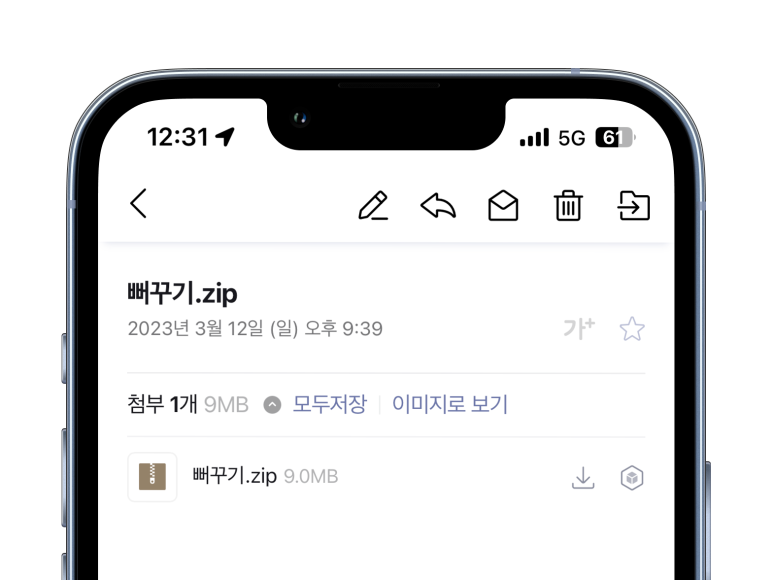
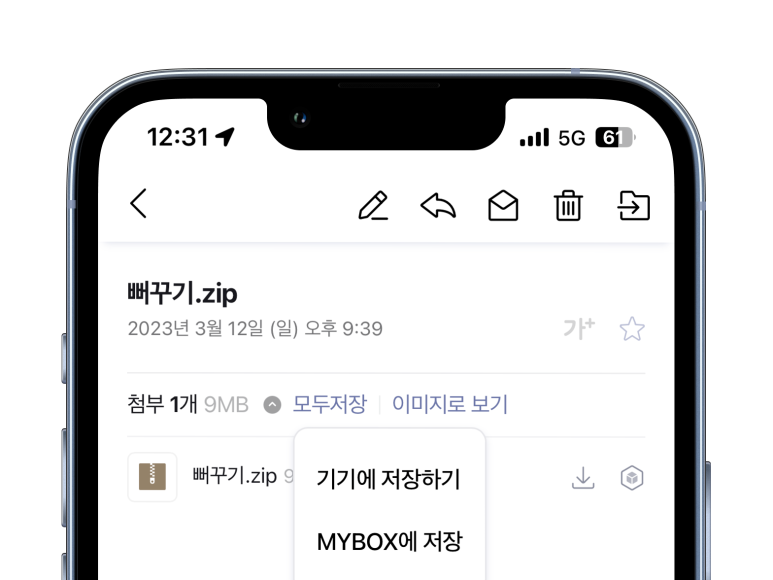
하기와 같이 다운로드가 진행된다.
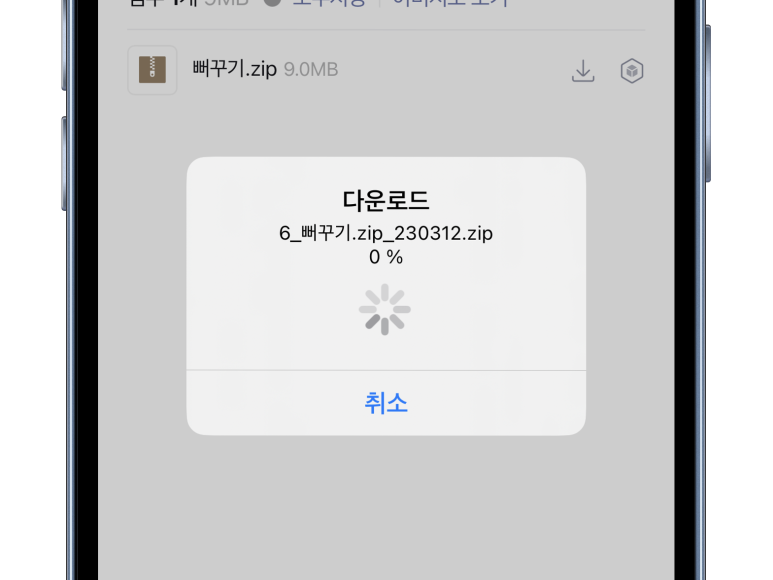
다운로드가 완료되면 미리 보기를 진행하기도 하고 우측 상단에 있는 [완료] 버튼을 누르게 된다. 하지만 앱에서 파일을 다운로드할 때 바로 완료 버튼을 누르게 되면 저장이 되지 않는다. 아마 '완료'버튼을 눌러 어디에서도 해당 파일을 찾지 못하는 분들이 많이 있을 것이다. 즉, 아래 사진과 같은 모습은 다운로드가 완료된 모습이 아닌 미리 보기의 모습이다. 이런 이유로 앱에서는 별도의 과정이 필요하다. 첫 번째로는 화살 표시된 부분을 클릭해 주면 우측과 같이 '파일 앱에 저장'버튼이 보인다. 클릭해 준다.
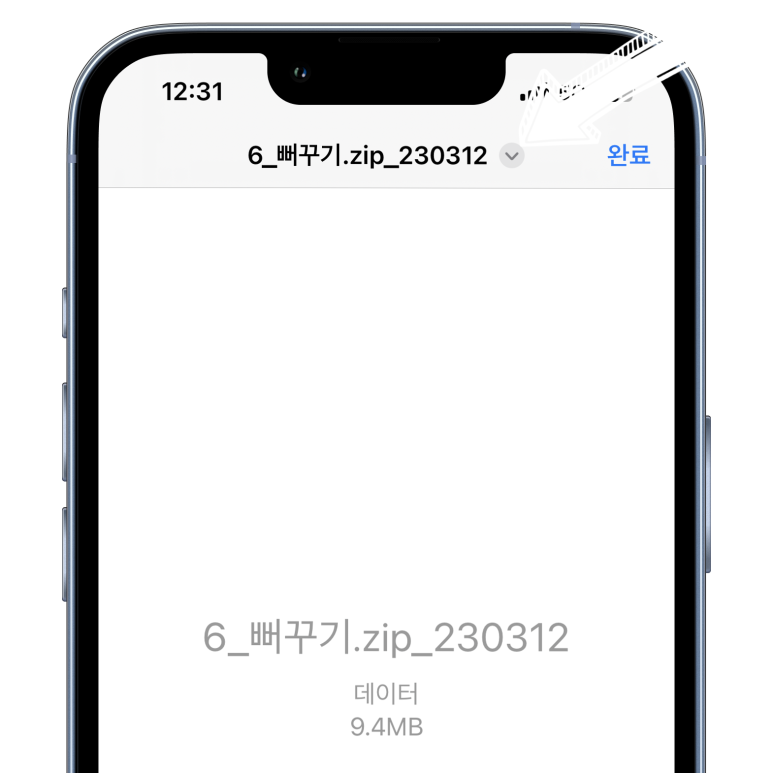
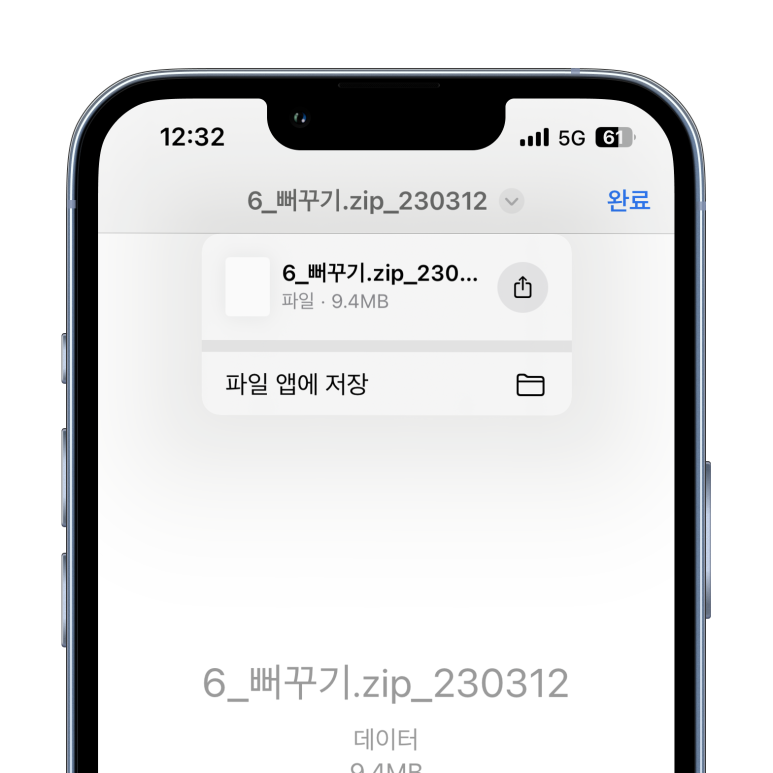
파일 앱의 창이 열리게 되고 저장할 폴더를 지정한 다음 '저장'버튼을 눌러주어야 아이폰 다운로드 파일 진행이 완료된다.
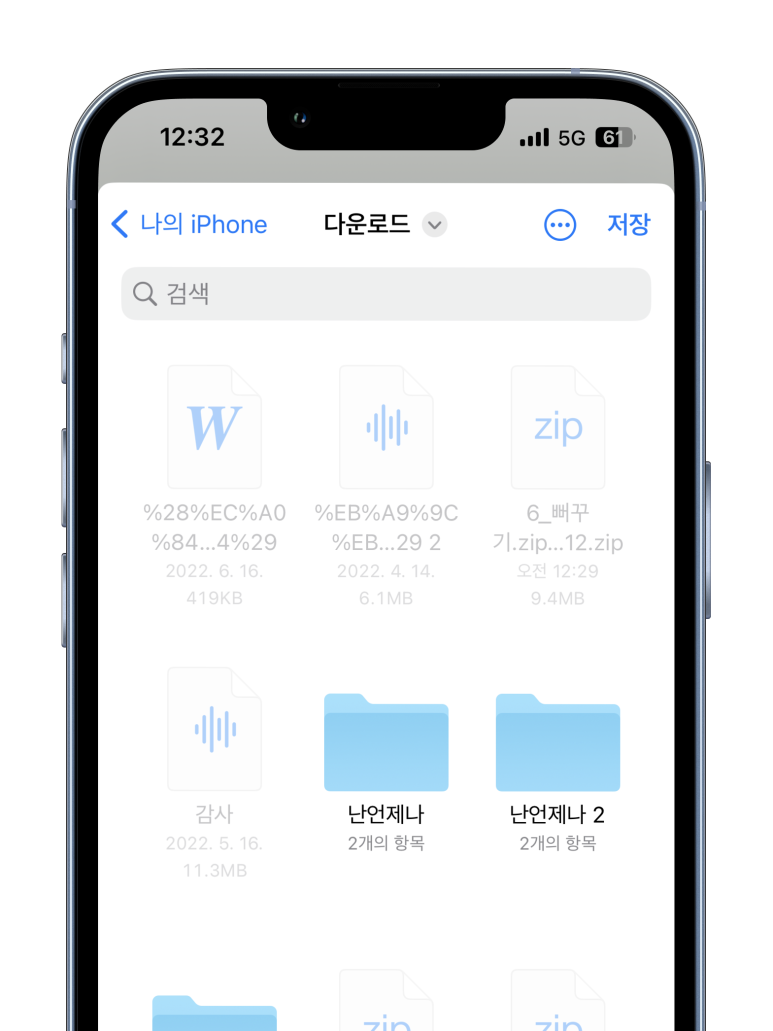
다른 방법으로는 하단에 있는 공유 버튼을 누르고 오른쪽 사진에서 '파일에 저장'을 클릭해 주는 방법도 있으니 참고하면 된다. 아이폰 파일 열기 방법은 제일 하단 부분에 설명되어 있으니 해당 기능을 알고 싶은 분들을 탭을 밑으로 내려주시면 됩니다.
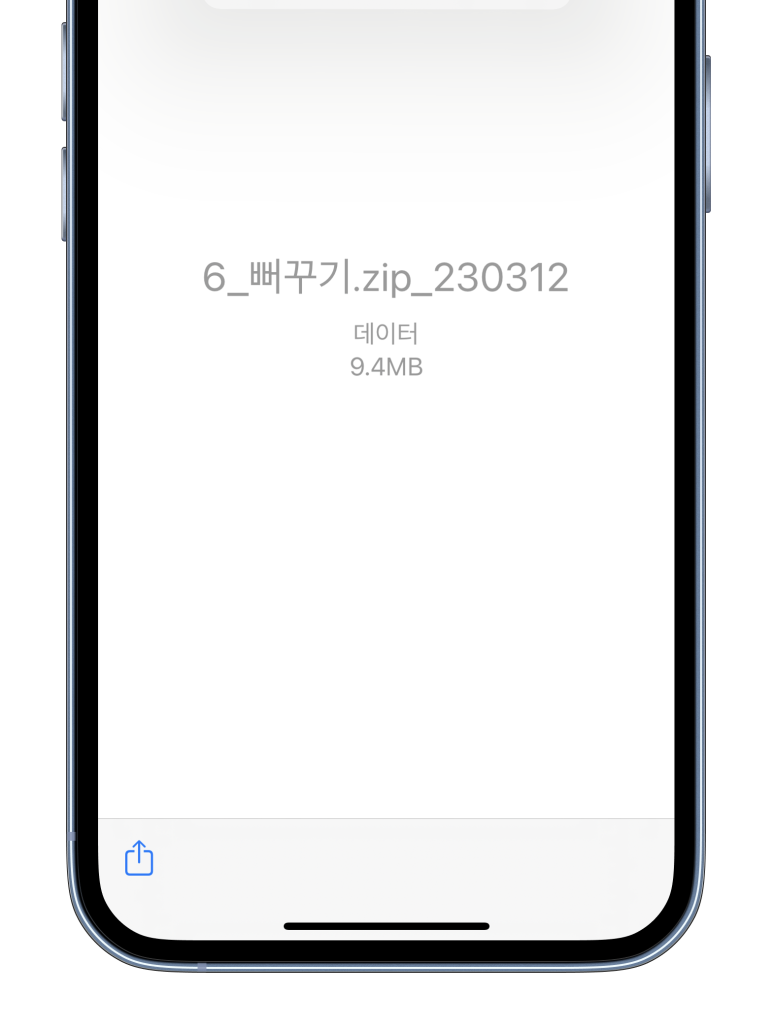
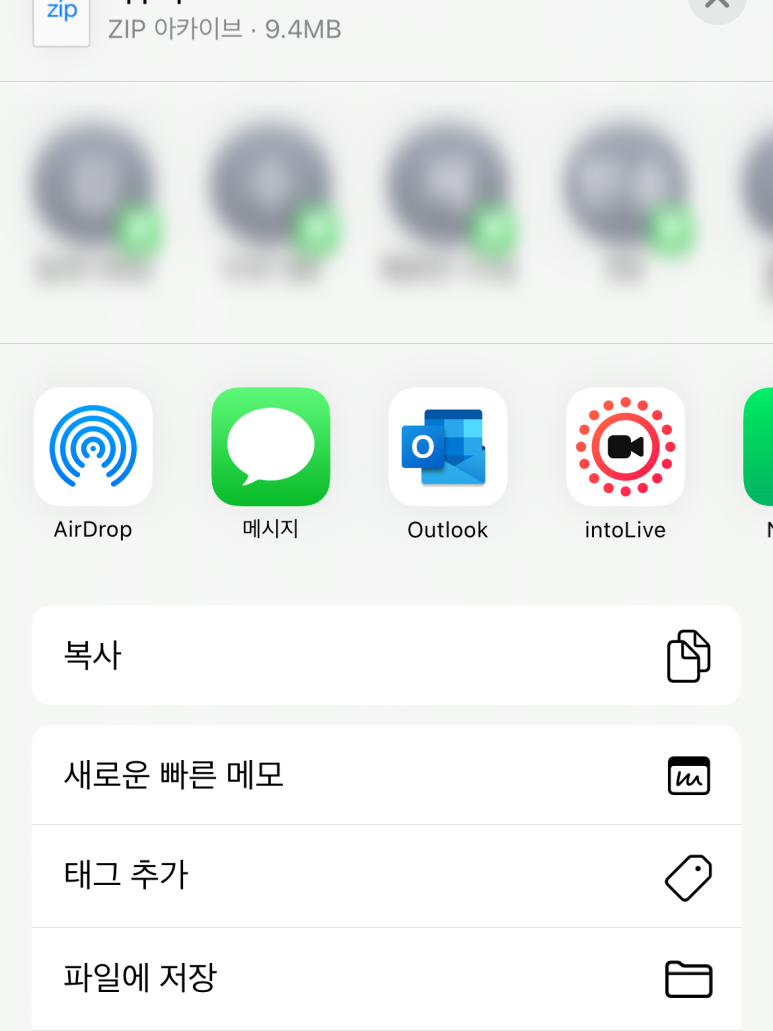
Safari에서 파일 저장
그렇다면 사파리 앱에서는 어떨까?
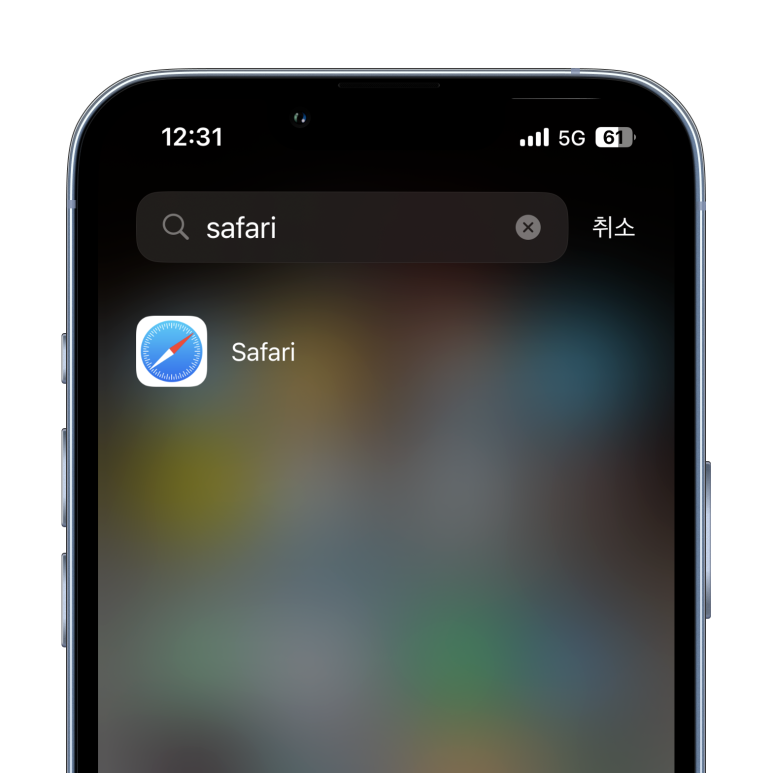
앱에서와 동일하게 메일에 첨부된 파일을 다운로드해 보겠다. '모두 저장'을 클릭한다.
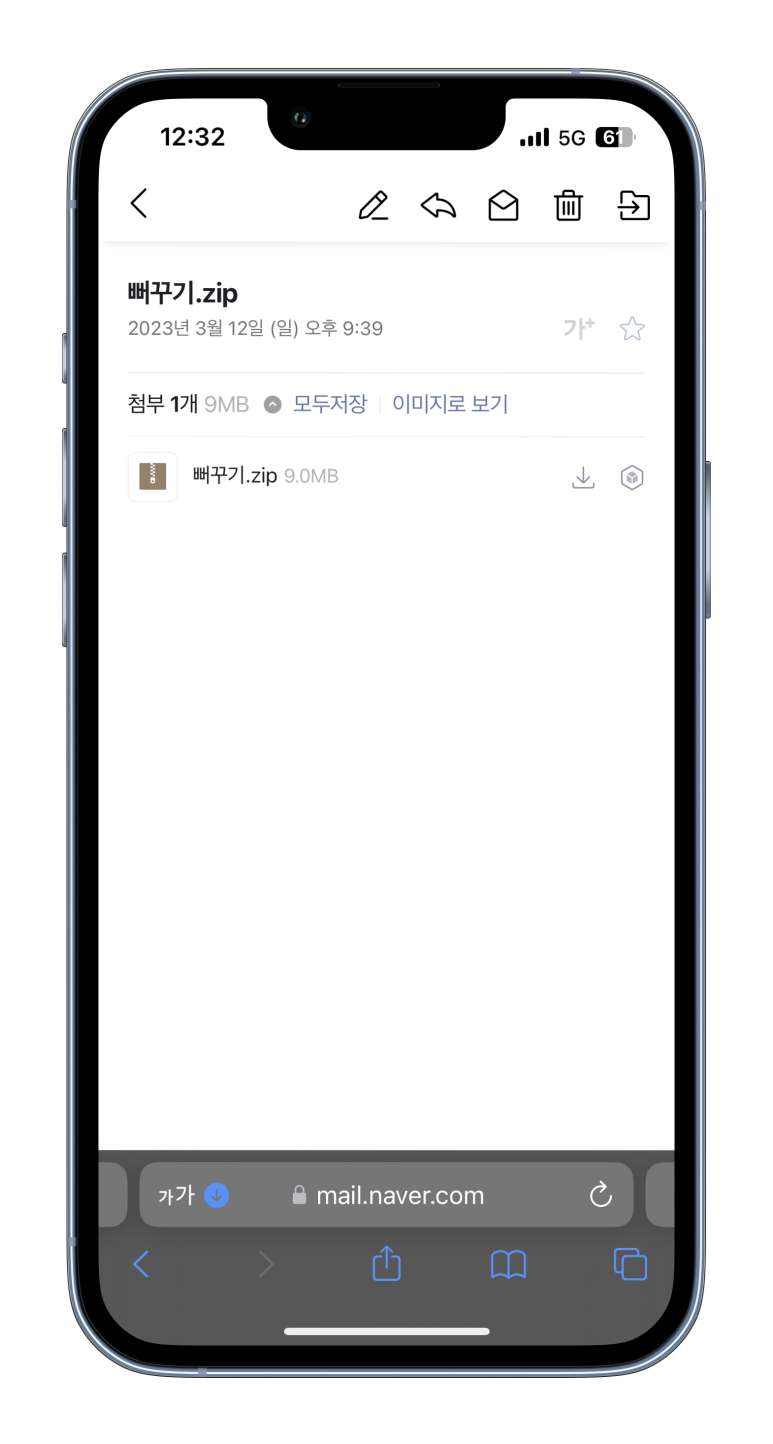
이번에도 위에서와 동일하게 '기기에 저장' & 'MYBOX에 저장'버튼이 디스플레이 된다. 첫 번째 옵션을 선택해 준다.
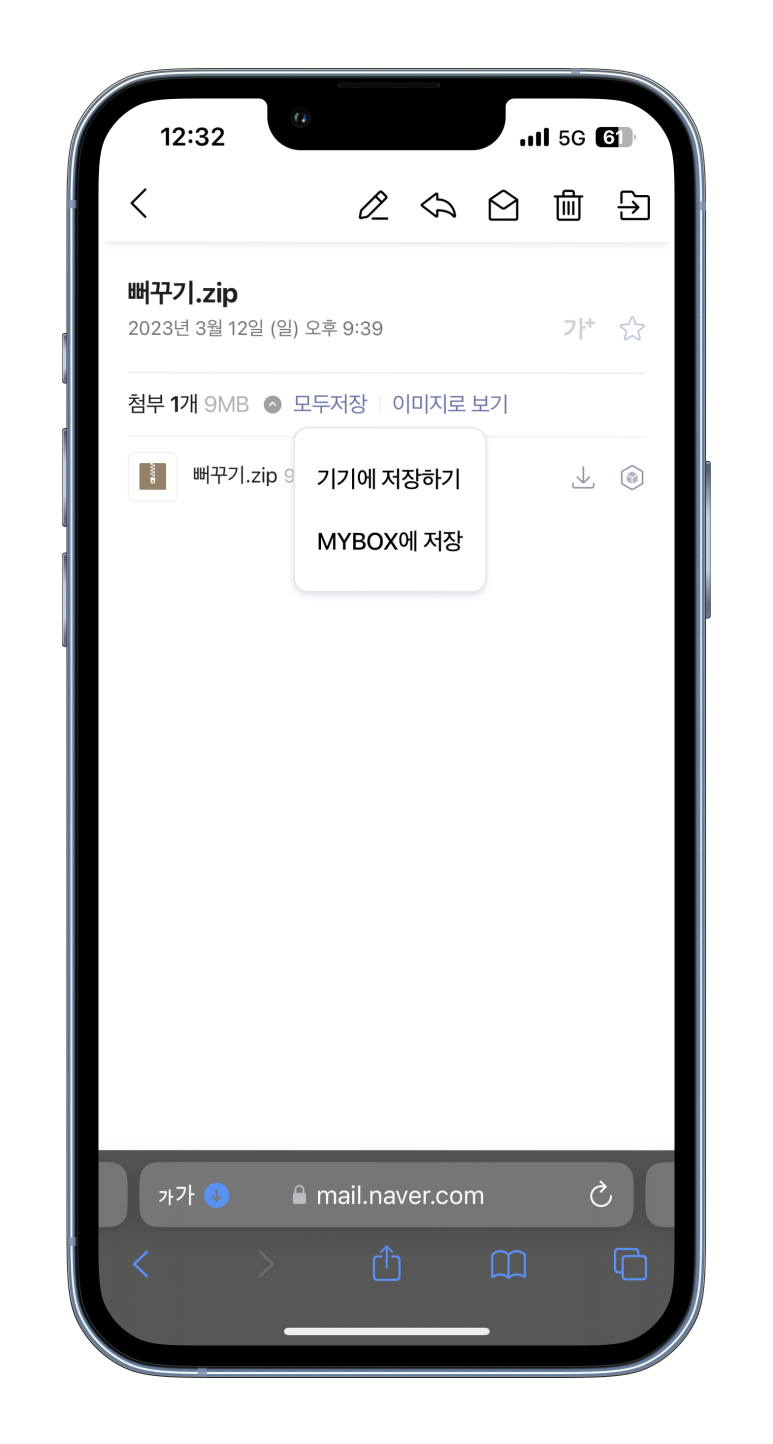
이번에는 앱에서와는 다른 알림 창이 열리게 된다. '다운로드'를 클릭한 뒤 화살 표시된 부분을 눌러준다.
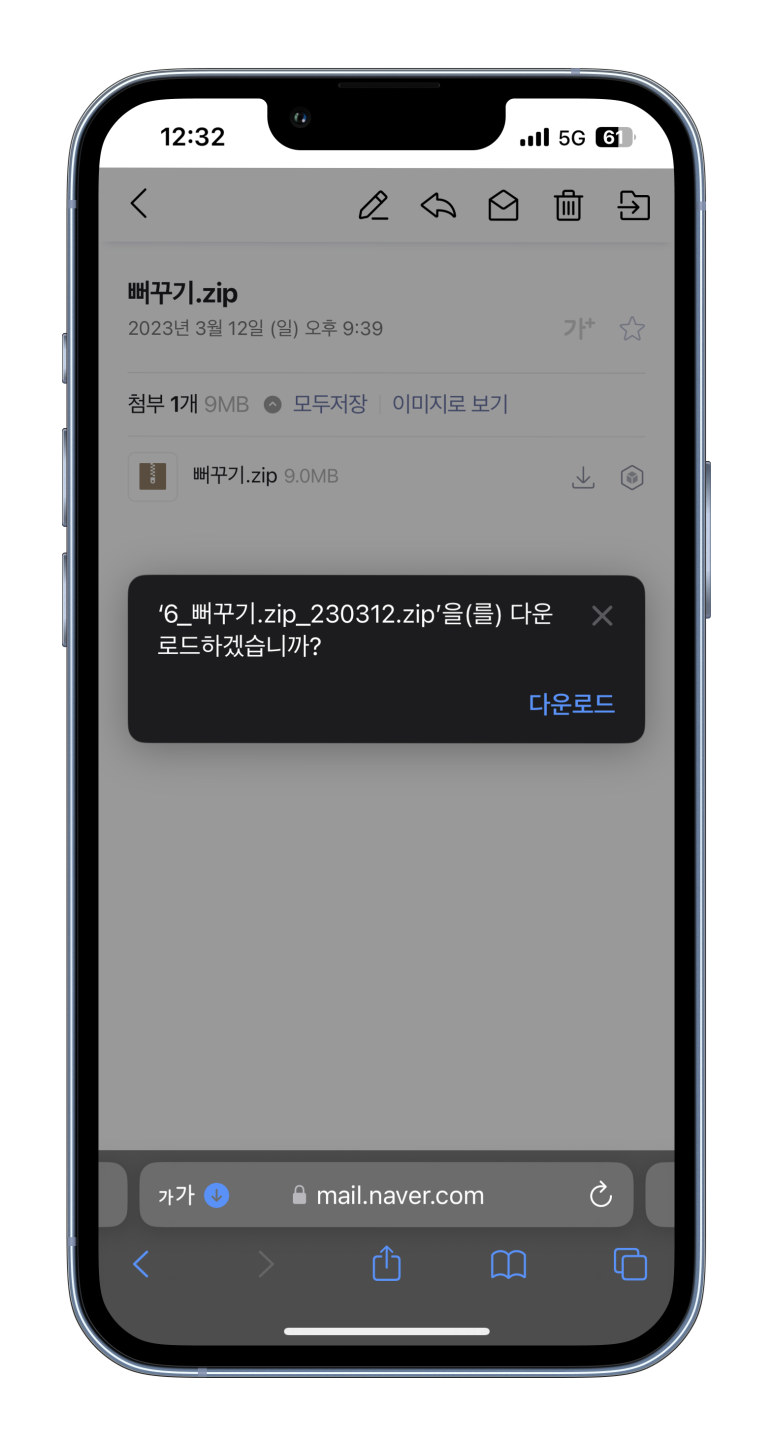
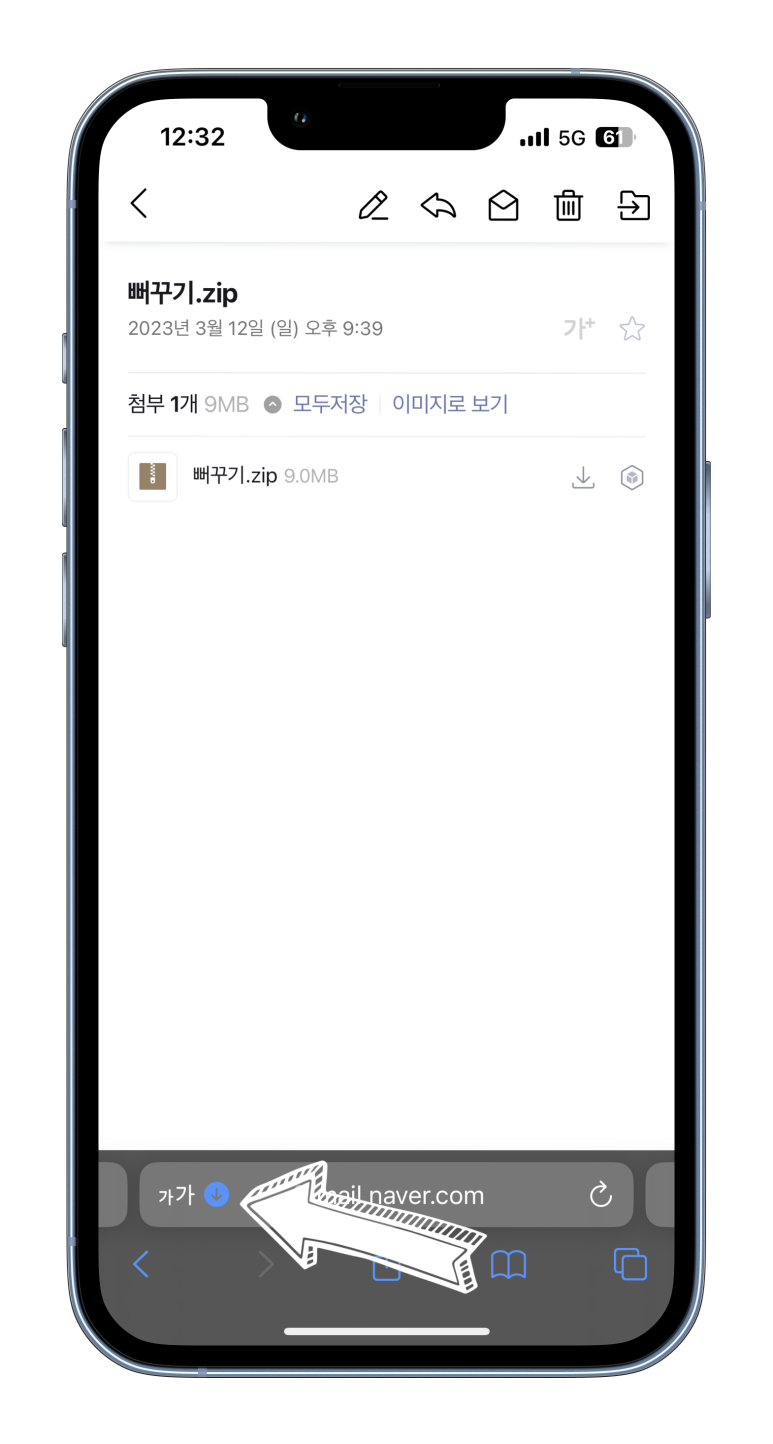
밑에서 두 번째 항목에 '다운로드'항목이 보인다. 클릭해 준다.
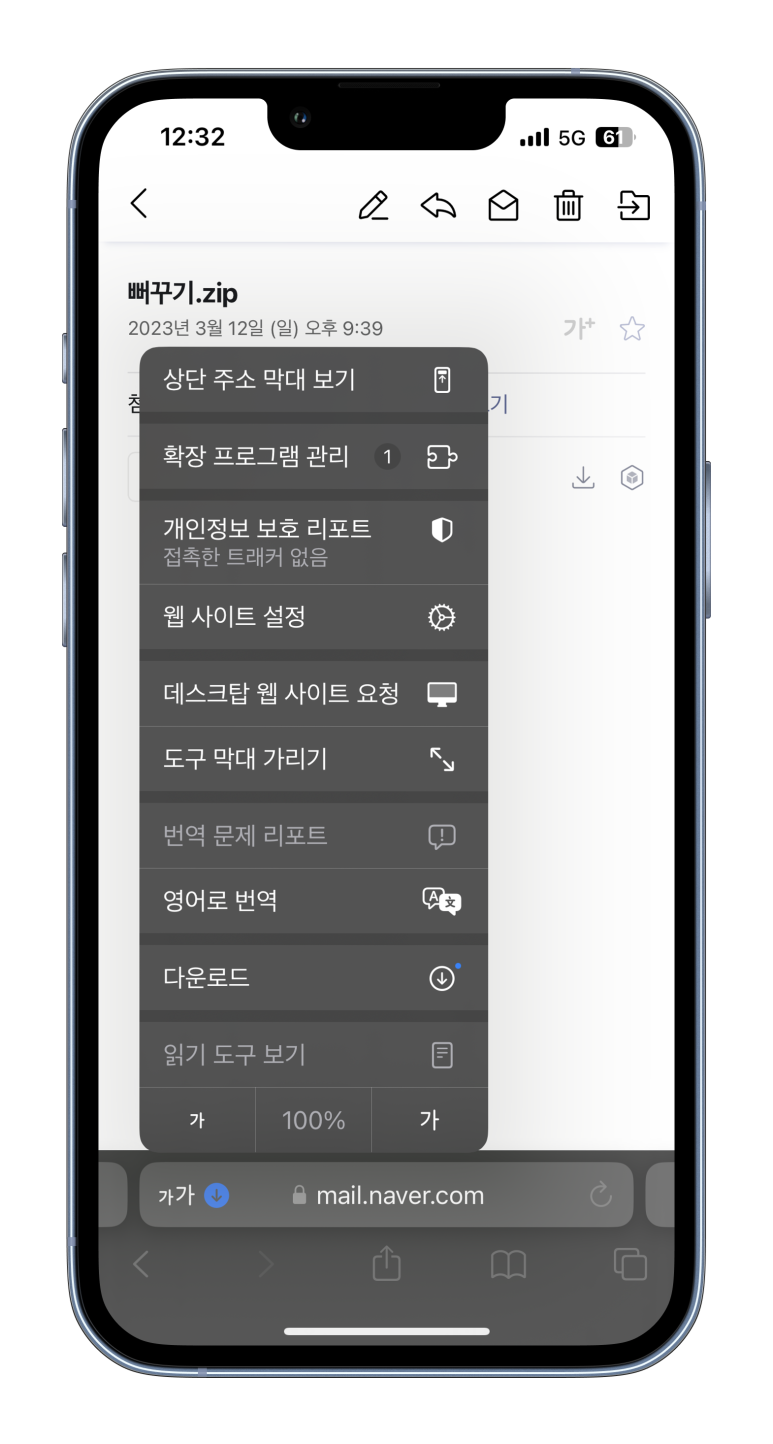
아이폰 다운로드 파일 명이 보인다. 클릭하면 아이폰 파일 열기 진행을 할 수 있는데 오른쪽과 같이 파일 앱이 자동으로 열리게 되고 현재까지 다운로드한 파일들이 디스플레이 된다.
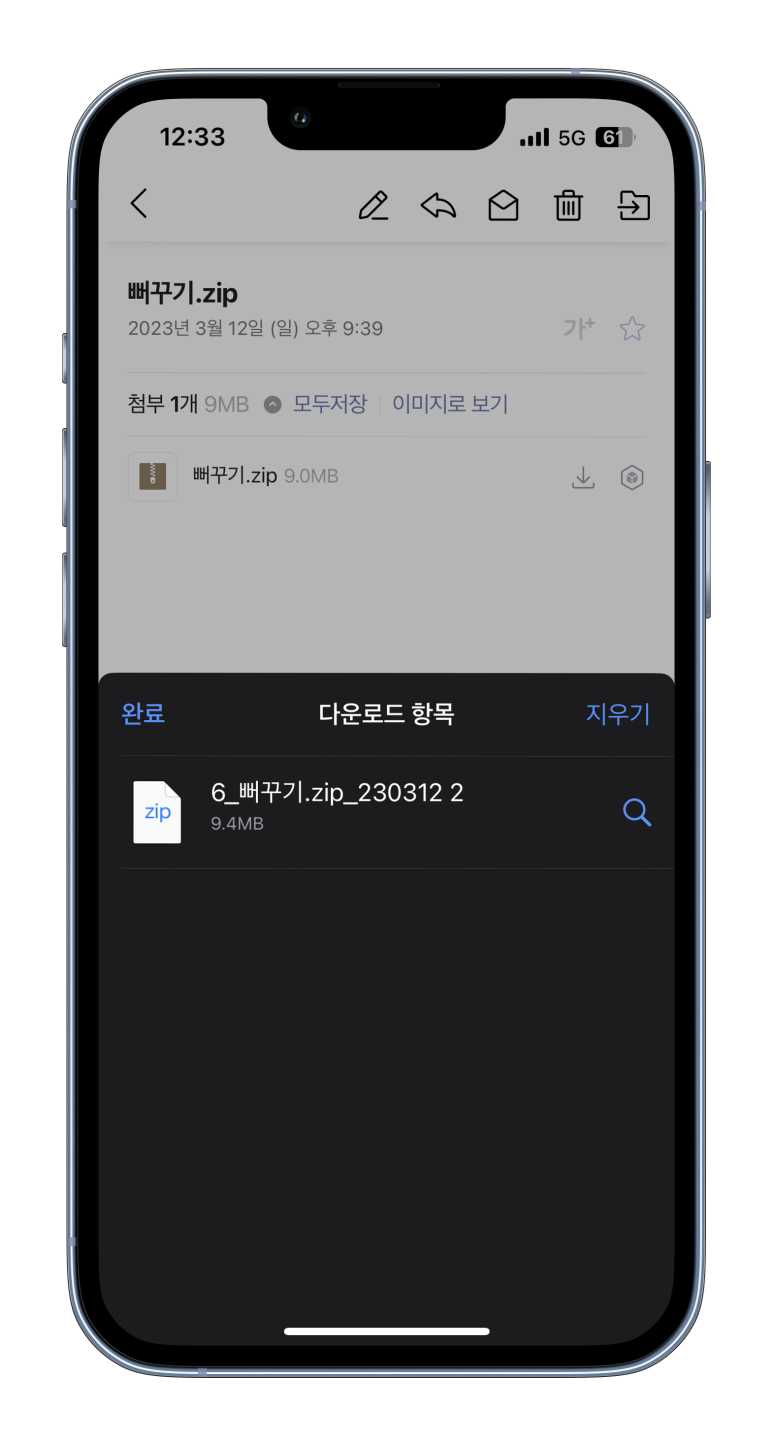
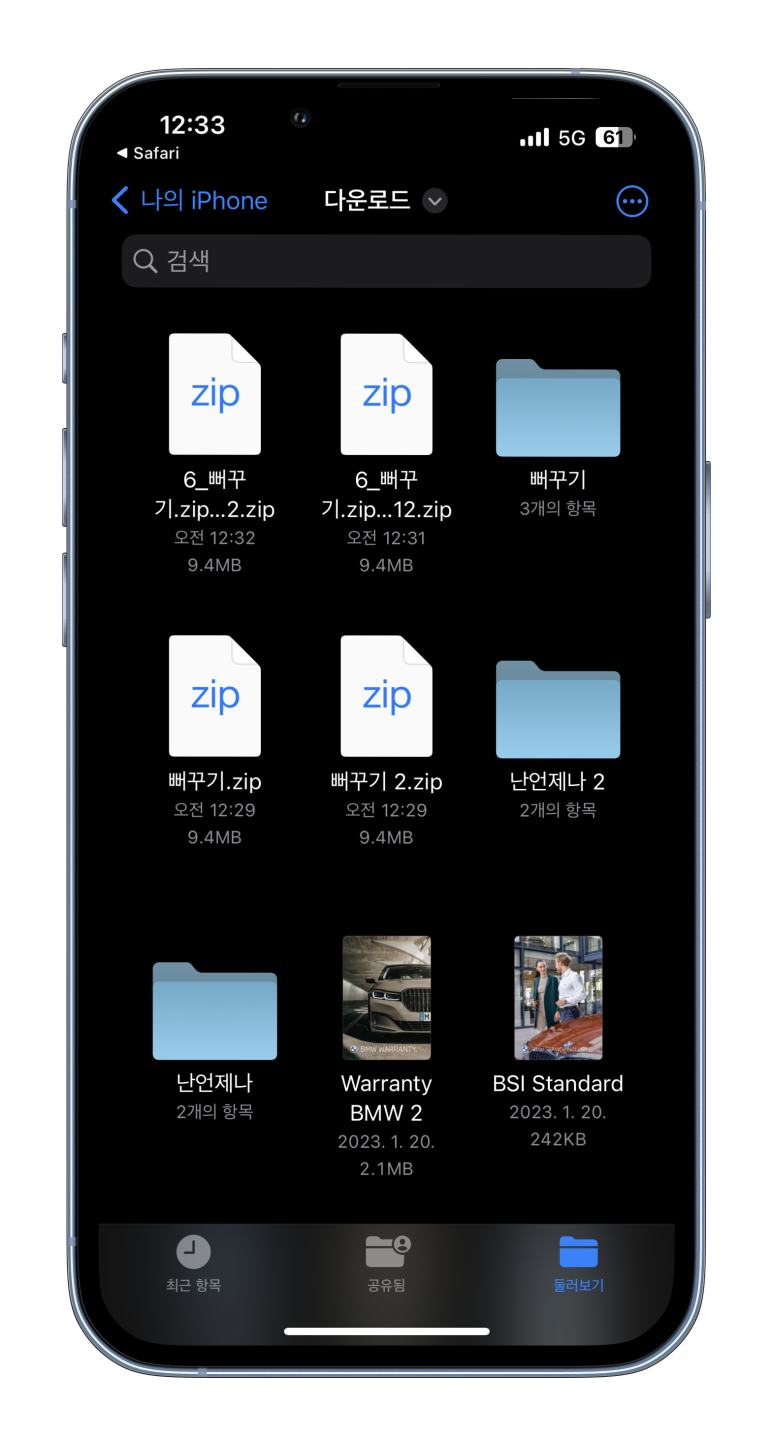
파일 저장 위치
마지막으로 아이폰 파일 열기 방법에 대해 알아보겠다. 아이폰 메인 화면에서 탭을 제일 우측으로 넘기면 하기와 같이 검색창이 열리게 된다. 검색 창에 '파일'을 입력해 주고 해당 아이콘을 클릭해 준다.
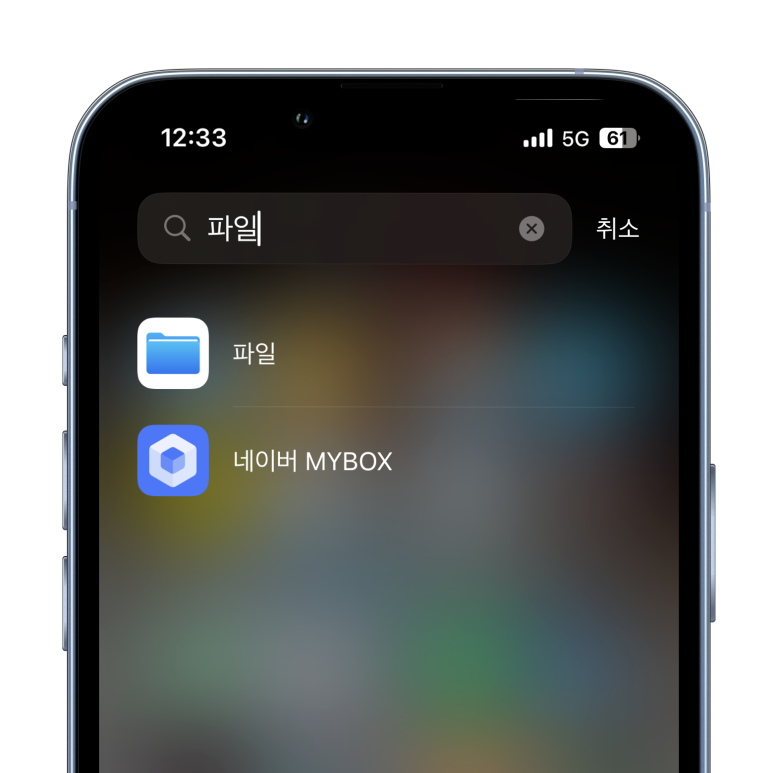
위의 방법대로 진행해 주면 최근에 아이폰에서 다운로드한 파일들이 모두 리스트업 된다.
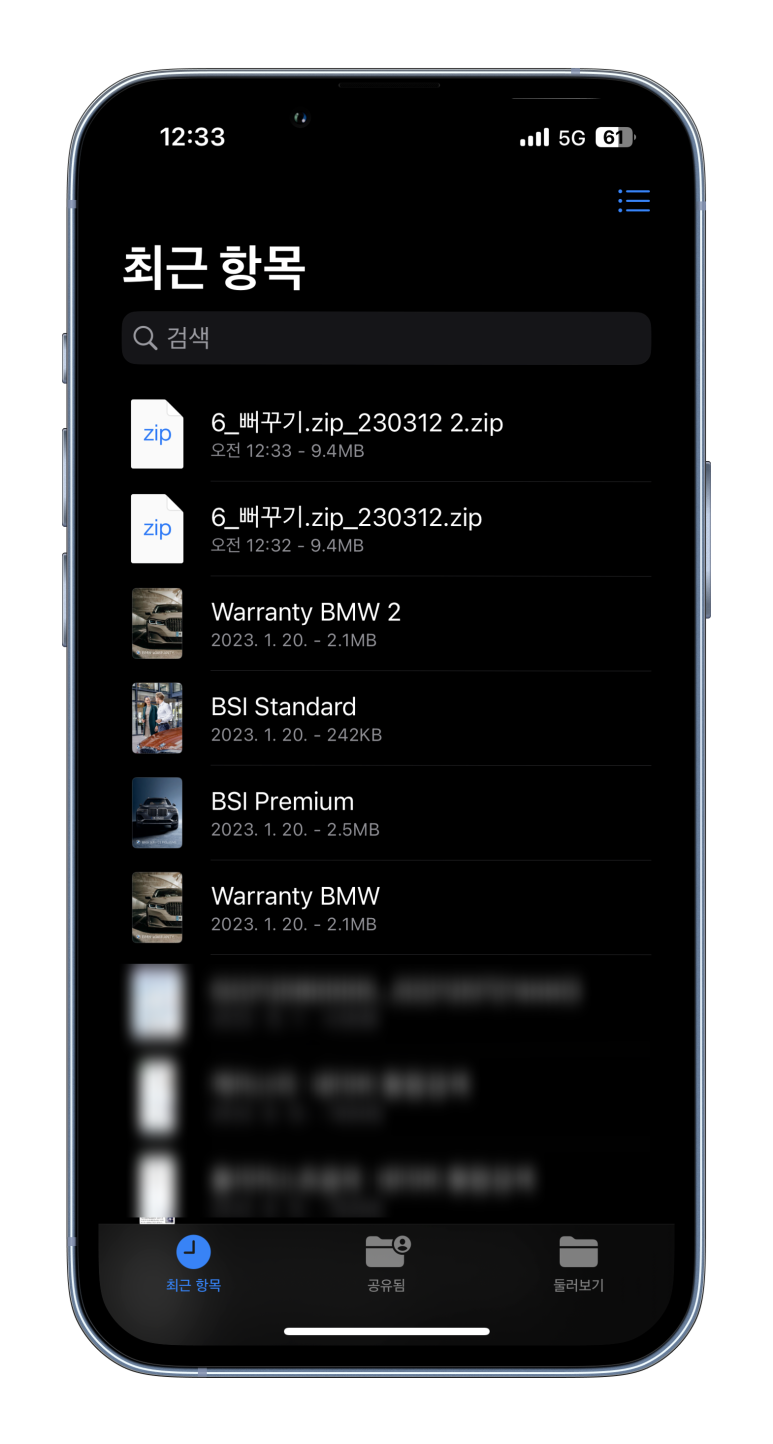
오늘은 앱과 사파리에서 비슷하지만 서로 다른 다운로드 방법에 대해 알아보는 시간을 가져보았다. 정리해 보면 앱에서 아이폰 다운로드 파일 진행을 위해서는 '모두 저장'버튼을 누른 뒤 미리 보기 화면이 보이면 '완료'버튼이 아닌 '파일명' or '공유 아이콘'을 클릭하여 별도로 저장 진행해야 한다. 반면 사파리에서는 '모두 저장'버튼을 눌러주면 '파일'앱에서 바로 확인할 수 있다.